Résultats Clés
- Picsart se distingue comme l’outil mobile de choix pour le défloutage, grâce à ses améliorations basées sur l’IA.
- L’application Photos d’Apple offre une solution intégrée utilisant les réglages Définition et Netteté pour corriger les flous.
- PineTools et Artguru proposent des options de défloutage personnalisables, mais Artguru ne permet pas d’ajouter de grain.
Que vous soyez un photographe amateur, un utilisateur régulier d’Instagram, ou simplement quelqu’un qui aime capturer des moments en photo, savoir comment réparer des images floues est une compétence essentielle. Dans notre monde numérique actuel, où chaque cliché est important, la capacité de corriger une photo floue peut faire toute la différence, que ce soit pour raviver un souvenir précieux ou pour créer du contenu percutant pour les réseaux sociaux. Maîtriser les outils de défloutage peut transformer vos images, les faisant passer de simples clichés flous à de véritables œuvres visuelles.
Soyons réalistes, si une photo est tellement floue que les détails sont indiscernables, il sera difficile de la restaurer complètement, même avec l’aide de l’intelligence artificielle. Toutefois, si une image nécessite simplement une retouche mineure, un simple outil de défloutage devrait suffire à la tâche.
Picsart est mon application préférée pour l’édition photo sur mobile, en raison de sa grande variété d’outils et d’utilisations. Elle est également accessible via un navigateur web. Je vais vous montrer comment exploiter ces deux versions.
Sur votre navigateur, accédez à l’outil Déflouter Image de Picsart et téléchargez la photo depuis votre appareil. Le processus peut prendre un certain temps, car Picsart applique son algorithme de défloutage.
Une fois l’opération terminée, vous verrez immédiatement le résultat que vous pourrez télécharger ou ouvrir dans l’éditeur pour des ajustements supplémentaires. Les utilisateurs de la version gratuite peuvent télécharger l’image en qualité 2x, tandis que les abonnés Pro bénéficient d’une qualité 4x. Vous avez toujours la possibilité de télécharger la version 2x et de l’améliorer via un outil d’upscaling. L’image téléchargée sera sans filigrane.
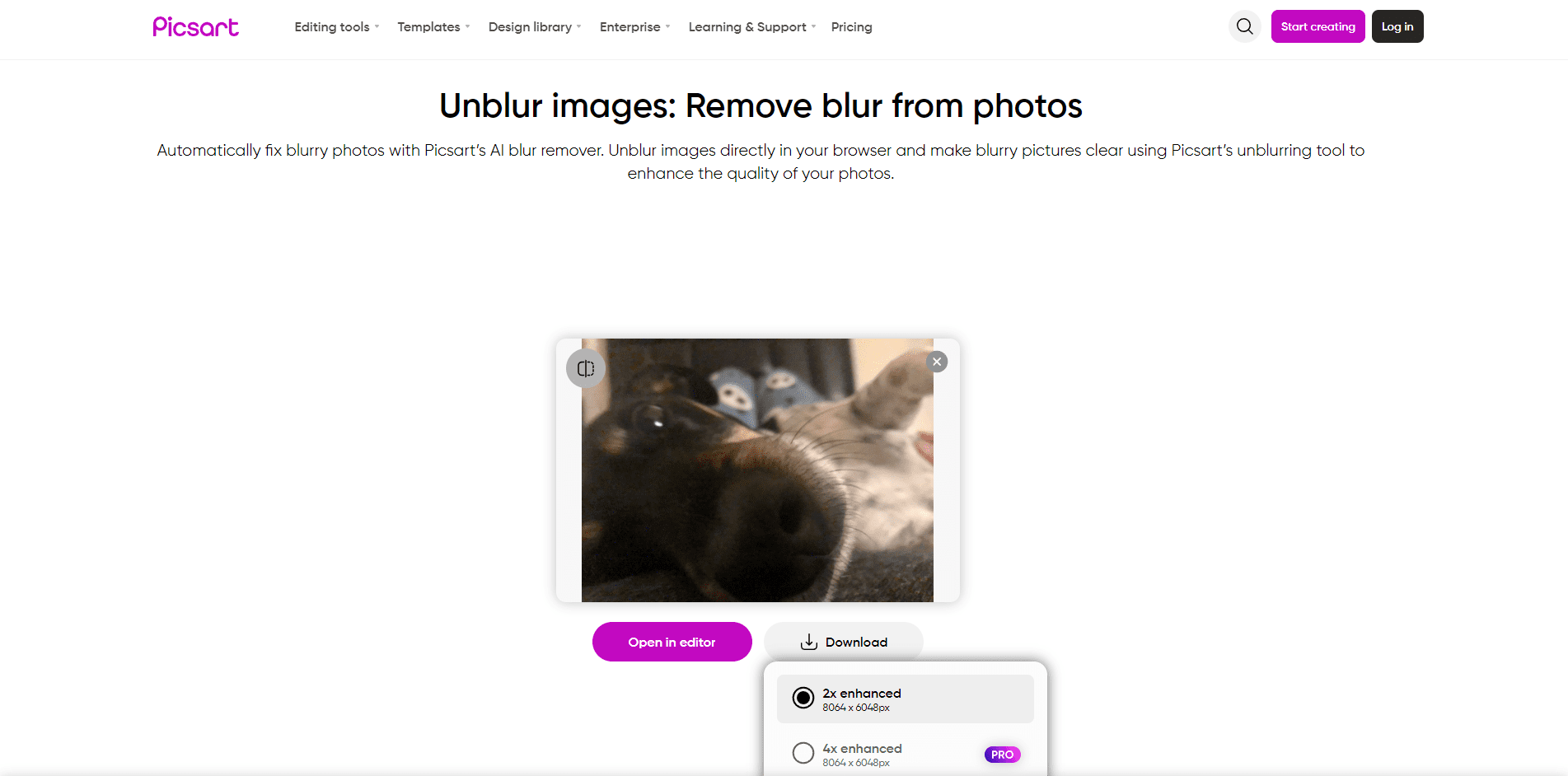
L’outil Améliorer AI de l’application mobile de Picsart est plus efficace pour déflouter les images que la version navigateur, mais son utilisation et le téléchargement des résultats nécessitent un abonnement payant.
Après avoir ouvert votre photo, allez dans la section Outils, sélectionnez Améliorer AI et laissez l’application faire son travail. Vous pouvez régler l’intensité de l’amélioration et comparer l’avant et l’après en temps réel. Appuyez sur Appliquer et téléchargez ou partagez votre photo via l’icône de flèche située en haut de l’écran.
Télécharger : Picsart pour iOS | Android (Gratuit, avec achats intégrés)
Apple Photos – Inutile de Télécharger une Application Externe
Il n’est pas toujours nécessaire de télécharger une application d’édition d’images, car l’éditeur natif de votre iPhone peut s’avérer très performant. Bien qu’Apple Photos ne dispose pas d’une fonctionnalité dédiée au défloutage, il propose des outils qui, combinés, permettent d’obtenir des résultats impressionnants sur des images floues.
Ouvrez la photo concernée dans votre galerie et appuyez sur Modifier. Dans l’éditeur, assurez-vous d’être dans l’onglet Ajuster, puis faites défiler jusqu’à la fin vers la gauche.
Commencez par ajuster la Définition. En comparant les deux premières captures d’écran, vous verrez que le flou est atténué en augmentant la Définition au maximum. Ensuite, augmentez également la Netteté au maximum. Là encore, la différence est flagrante entre les troisième et quatrième captures.
Bien que ce ne soit pas un outil de défloutage à proprement parler, les fonctions Définition et Netteté d’Apple Photos sont très efficaces pour les photos floues. Vous pouvez utiliser l’outil Affiner de Google Photos si vous ne possédez pas d’appareil Apple.
PineTools est une plateforme en ligne proposant une variété d’outils gratuits pour des projets créatifs, de codage ou mathématiques. Elle offre une dizaine d’outils dédiés aux images, mais nous allons nous concentrer sur l’outil Affiner Image. Pas besoin de créer de compte, il vous suffit de vous rendre sur le lien et de sélectionner le fichier depuis votre appareil.
Ce qui est appréciable avec PineTools, c’est la flexibilité qu’il offre pour l’amélioration des images floues. Vous pouvez choisir un masque de convolution 3×3 ou 5×5, et il y a également un curseur pour ajuster l’intensité de l’effet de netteté. De plus, cet outil ne recourt pas à l’intelligence artificielle, ce qui est un atout face à la prolifération des outils d’édition basés sur l’IA.
Une fois vos réglages effectués, cliquez sur Affiner en bas et patientez quelques instants pour que les résultats s’affichent.

Dans mon cas, j’ai opté pour un masque de convolution 5×5 et j’ai réglé le curseur à environ 90%. Le résultat est l’image la moins floue que j’aie obtenue avec les différents outils. Cependant, un léger grain est apparu sur la photo, ce qui ne me dérange pas étant donné l’amélioration générale de l’image.
Après quelques tests, j’ai constaté que le masque de convolution 3×3 n’introduit pas de grain, mais l’effet de netteté est moins prononcé. Il s’agit donc d’un compromis. Pour télécharger l’image, faites un clic droit et choisissez Enregistrer l’image sous.
Si le grain ajouté par PineTools ne vous convient pas, Artguru pourrait être une meilleure alternative. Rendez-vous sur le site, téléchargez votre photo et attendez les résultats.
Vous pouvez utiliser le curseur pour comparer l’avant et l’après. Si les résultats vous satisfont, cliquez sur Télécharger et l’image sera enregistrée dans vos fichiers.
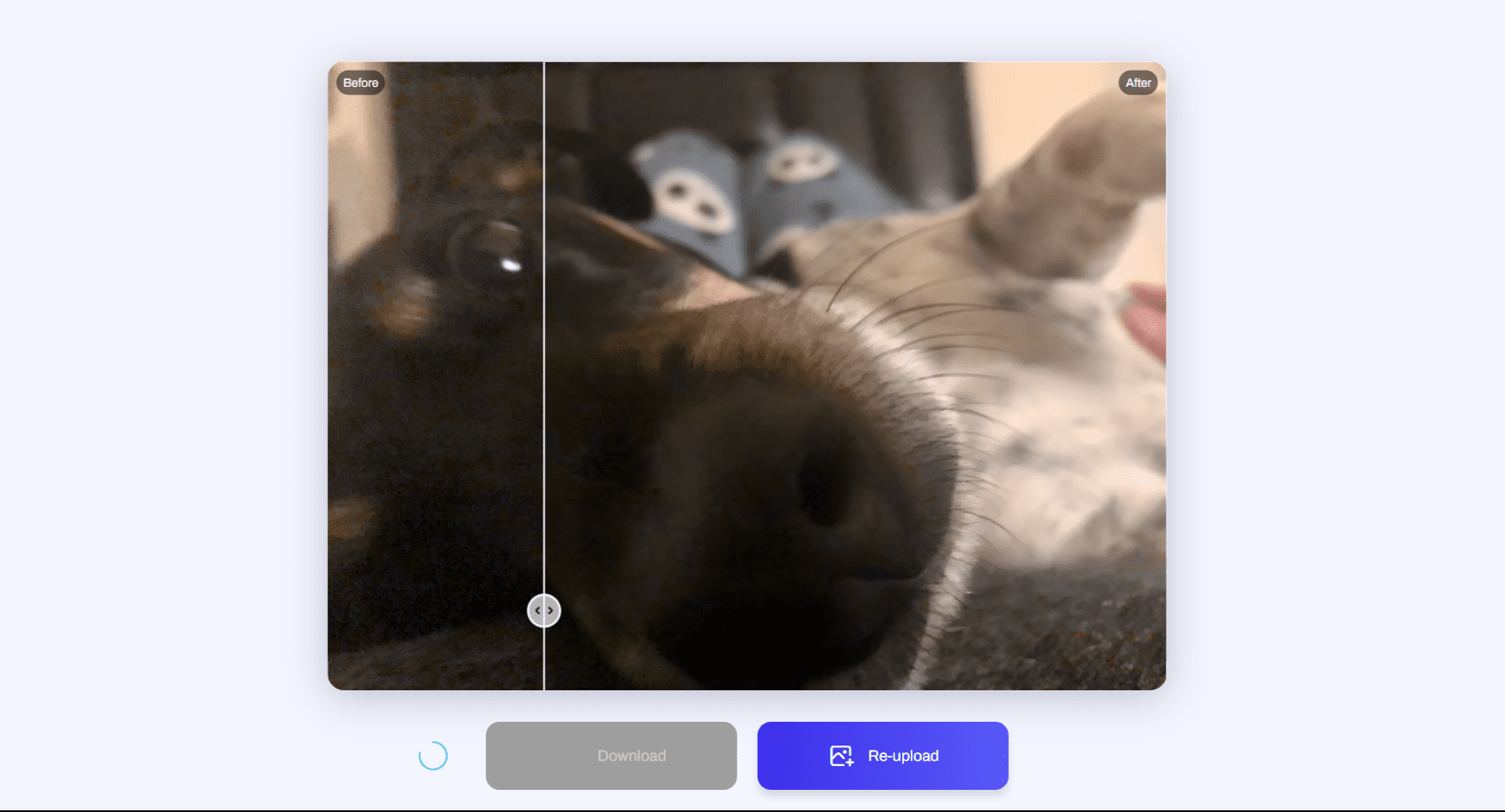
Le flou de ma photo est visiblement corrigé, sans apparition de grain. Au lieu de cela, certaines parties sont légèrement adoucies, ce qui contraste avec les résultats de PineTools. Bien que les deux outils améliorent l’image, ils le font de manières différentes.
Vous pouvez également essayer de traiter l’image une deuxième fois via Artguru pour peaufiner le résultat.
Prévenir les Images Floues
Mon meilleur conseil est d’éviter de prendre des photos floues dès le départ. Voici quelques recommandations :
- Maintenez votre téléphone stable lors de la prise de vue.
- Utilisez un trépied pour plus de stabilité.
- Évitez de photographier dans des conditions de faible luminosité.
- Téléchargez une application photo tierce pour contrôler l’ISO et la vitesse d’obturation.
Lorsque vous retouchez une image floue avec un logiciel d’édition photo, augmentez le contraste et réduisez les hautes lumières ainsi que les ombres. Bien que cela ne corrige pas le flou, cela donne plus de punch à l’image et peut donner l’impression d’une amélioration. N’hésitez pas à expérimenter avec les réglages d’ajustement de base pour voir ce que vous pouvez obtenir.
Vous connaissez maintenant plusieurs méthodes pour corriger les photos floues. N’hésitez pas à consulter ce guide si vous vous retrouvez un jour avec une image floue.